
Nokia 1.4
Manual do usuário
Edição 2021-06-21 pt-BR
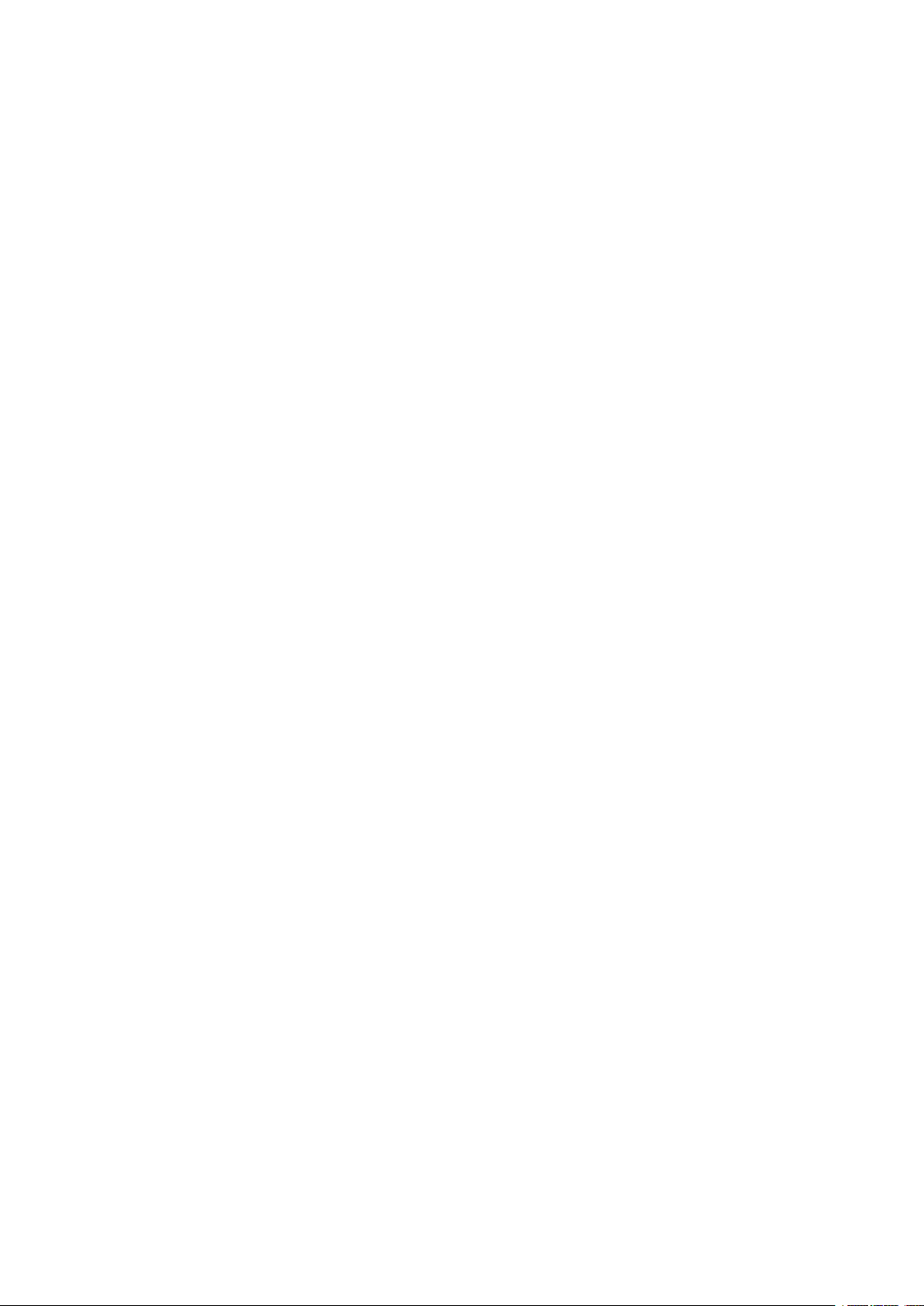
Nokia 1.4 Manual do usuário
Índice
1 Sobre este manual do usuário 5
2 Introdução 6
Mantenha seu telefone atualizado . . . . . . . . . . . . . . . . . . . . . . . . . . . . . . . 6
Teclas e componentes . . . . . . . . . . . . . . . . . . . . . . . . . . . . . . . . . . . . . 6
Insira o chip e o cartão de memória . . . . . . . . . . . . . . . . . . . . . . . . . . . . . . 7
Carregar o telefone . . . . . . . . . . . . . . . . . . . . . . . . . . . . . . . . . . . . . . . 9
Ligue e configure seu telefone . . . . . . . . . . . . . . . . . . . . . . . . . . . . . . . . . 9
Configurações aplicáveis à versão dual-chip . . . . . . . . . . . . . . . . . . . . . . . . . 10
Bloqueie ou desbloqueie o telefone . . . . . . . . . . . . . . . . . . . . . . . . . . . . . . 11
Use a tela sensível ao toque (touch screen) . . . . . . . . . . . . . . . . . . . . . . . . . . 11
3 Recursos básicos 15
Personalize seu telefone . . . . . . . . . . . . . . . . . . . . . . . . . . . . . . . . . . . . 15
Notificações . . . . . . . . . . . . . . . . . . . . . . . . . . . . . . . . . . . . . . . . . . . 15
Controle o volume . . . . . . . . . . . . . . . . . . . . . . . . . . . . . . . . . . . . . . . . 16
Correção automática de texto . . . . . . . . . . . . . . . . . . . . . . . . . . . . . . . . . 17
Google Assistente . . . . . . . . . . . . . . . . . . . . . . . . . . . . . . . . . . . . . . . . 17
Vida útil da bateria . . . . . . . . . . . . . . . . . . . . . . . . . . . . . . . . . . . . . . . . 18
Acessibilidade . . . . . . . . . . . . . . . . . . . . . . . . . . . . . . . . . . . . . . . . . . 19
Rádio FM . . . . . . . . . . . . . . . . . . . . . . . . . . . . . . . . . . . . . . . . . . . . . 19
4 Conecte-se com amigos e familiares 20
Chamadas . . . . . . . . . . . . . . . . . . . . . . . . . . . . . . . . . . . . . . . . . . . . 20
Contatos . . . . . . . . . . . . . . . . . . . . . . . . . . . . . . . . . . . . . . . . . . . . . 20
Envie mensagens . . . . . . . . . . . . . . . . . . . . . . . . . . . . . . . . . . . . . . . . 21
E-mail . . . . . . . . . . . . . . . . . . . . . . . . . . . . . . . . . . . . . . . . . . . . . . . 21
5 Câmera 22
Recursos básicos da câmera . . . . . . . . . . . . . . . . . . . . . . . . . . . . . . . . . . 22
Vídeos . . . . . . . . . . . . . . . . . . . . . . . . . . . . . . . . . . . . . . . . . . . . . . . 22
Suas fotos e vídeos . . . . . . . . . . . . . . . . . . . . . . . . . . . . . . . . . . . . . . . 23
© 2021 HMD Global Oy. Todos os direitos reservados. 2

Nokia 1.4 Manual do usuário
6 Internet e conexões 24
Ative a conexão Wi-Fi . . . . . . . . . . . . . . . . . . . . . . . . . . . . . . . . . . . . . . 24
Navegue na internet . . . . . . . . . . . . . . . . . . . . . . . . . . . . . . . . . . . . . . . 24
Bluetooth® . . . . . . . . . . . . . . . . . . . . . . . . . . . . . . . . . . . . . . . . . . . . 25
VPN . . . . . . . . . . . . . . . . . . . . . . . . . . . . . . . . . . . . . . . . . . . . . . . . 27
7 Organize o seu dia 28
Data e hora . . . . . . . . . . . . . . . . . . . . . . . . . . . . . . . . . . . . . . . . . . . . 28
Despertador . . . . . . . . . . . . . . . . . . . . . . . . . . . . . . . . . . . . . . . . . . . 28
Agenda . . . . . . . . . . . . . . . . . . . . . . . . . . . . . . . . . . . . . . . . . . . . . . 28
8 Mapas 30
Encontre lugares e saiba como chegar . . . . . . . . . . . . . . . . . . . . . . . . . . . . 30
9 Aplicativos, atualizações e backups 31
Baixe aplicativos do Google Play . . . . . . . . . . . . . . . . . . . . . . . . . . . . . . . . 31
Libere espaço no telefone . . . . . . . . . . . . . . . . . . . . . . . . . . . . . . . . . . . 31
Atualize o software de seu telefone . . . . . . . . . . . . . . . . . . . . . . . . . . . . . . 32
Faça backup de dados . . . . . . . . . . . . . . . . . . . . . . . . . . . . . . . . . . . . . . 32
Restaure as configurações originais e remova conteúdo privado do telefone . . . . . . 32
10 Proteja o seu telefone 34
Proteja o seu telefone através do bloqueio de tela . . . . . . . . . . . . . . . . . . . . . 34
Proteja o telefone com a sua impressão digital . . . . . . . . . . . . . . . . . . . . . . . . 34
Proteja o seu telefone com a sua face . . . . . . . . . . . . . . . . . . . . . . . . . . . . . 35
Altere o código PIN do chip . . . . . . . . . . . . . . . . . . . . . . . . . . . . . . . . . . . 35
Códigos de acesso . . . . . . . . . . . . . . . . . . . . . . . . . . . . . . . . . . . . . . . . 36
11 Informações de segurança e demais informações sobre o produto 38
Para sua segurança . . . . . . . . . . . . . . . . . . . . . . . . . . . . . . . . . . . . . . . 38
Serviços de rede e custos . . . . . . . . . . . . . . . . . . . . . . . . . . . . . . . . . . . . 41
Chamadas de emergência . . . . . . . . . . . . . . . . . . . . . . . . . . . . . . . . . . . . 41
© 2021 HMD Global Oy. Todos os direitos reservados. 3

Nokia 1.4 Manual do usuário
Cuide do seu dispositivo . . . . . . . . . . . . . . . . . . . . . . . . . . . . . . . . . . . . 42
Reciclagem . . . . . . . . . . . . . . . . . . . . . . . . . . . . . . . . . . . . . . . . . . . . 43
Símbolo de lata de lixo com uma cruz em cima . . . . . . . . . . . . . . . . . . . . . . . . 43
Informações sobre bateria e carregador . . . . . . . . . . . . . . . . . . . . . . . . . . . 44
Crianças . . . . . . . . . . . . . . . . . . . . . . . . . . . . . . . . . . . . . . . . . . . . . . 45
Dispositivos médicos . . . . . . . . . . . . . . . . . . . . . . . . . . . . . . . . . . . . . . 45
Dispositivos médicos implantados . . . . . . . . . . . . . . . . . . . . . . . . . . . . . . . 45
Audição . . . . . . . . . . . . . . . . . . . . . . . . . . . . . . . . . . . . . . . . . . . . . . 46
Proteja seu dispositivo contra conteúdo prejudicial . . . . . . . . . . . . . . . . . . . . . 46
Veículos . . . . . . . . . . . . . . . . . . . . . . . . . . . . . . . . . . . . . . . . . . . . . . 46
Ambientes com risco de explosão . . . . . . . . . . . . . . . . . . . . . . . . . . . . . . . 47
Informações sobre certificação (SAR) . . . . . . . . . . . . . . . . . . . . . . . . . . . . . 47
Sobre o gerenciamento de direitos digitais . . . . . . . . . . . . . . . . . . . . . . . . . . 48
Direitos autorais e outros avisos . . . . . . . . . . . . . . . . . . . . . . . . . . . . . . . . 48
© 2021 HMD Global Oy. Todos os direitos reservados. 4

Nokia 1.4 Manual do usuário
1 Sobre este manual do usuário
Importante: Para obter informações importantes sobre o uso seguro do seu dispositivo e da
bateria, leia os itens “Informações de segurança e demais informações sobre o produto” no
livreto impresso ou em www.nokia.com/support antes de usar o dispositivo. Para saber como
começar a usar seu novo telefone, leia o guia de acesso rápido.
© 2021 HMD Global Oy. Todos os direitos reservados. 5

Nokia 1.4 Manual do usuário
2 Introdução
MANTENHA SEU TELEFONE ATUALIZADO
O software de seu telefone
Mantenha o telefone atualizado e aceite as instalações de software à medida que elas forem
disponibilizadas para ter acesso aos novos recursos e versões ainda melhores das funções
existentes. Atualizações de software também podem otimizar o desempenho do telefone.
TECLAS E COMPONENTES
Importante: Imagens meramente ilustrativas. A HMD Global reserva-se o direito de fazer
alterações e melhorias em qualquer dos produtos aqui descritos sem aviso prévio.
Seu telefone
Este manual do usuário se aplica aos seguintes modelos: TA-1322, TA-1323, TA-1329, TA-
1313.
1. Sensor de impressão digital
2. Câmeras traseiras
© 2021 HMD Global Oy. Todos os direitos reservados. 6
3. Flash
4. Botão do Google Assistente/Pesquisa
Google*

Nokia 1.4 Manual do usuário
5. Bandeja do chip e do cartão de memória
6. Conector para fone de ouvido
7. Câmera frontal
8. Teclas de volume
Alguns acessórios mencionados neste Manual do Usuário, como o carregador, o fone de ouvido
ou o cabo de dados, podem ser vendidos separadamente.
*O Google Assistente não está disponível em determinados idiomas e países. Quando não
disponível, o Google Assistente é substituído pela Pesquisa Google. Verifique a disponibilidade
em https://support.google.com/assistant.
Peças e conectores, magnetismo
Não conecte o seu dispositivo a produtos que geram um sinal de saída, pois isso pode danificálo. Não conecte nenhuma fonte de energia ao conector de áudio. Preste atenção ao nível
de volume ao conectar um dispositivo externo ou fone de ouvido ao conector de áudio,
principalmente se não for um acessório aprovado para ser usado com este dispositivo.
9. Botão Liga/Desliga/Bloqueio de tela e
teclas
10. Conector USB
11. Microfone
12. Alto-falante
Certos componentes do dispositivo são magnéticos. O dispositivo pode atrair objetos
metálicos. Não coloque cartões de crédito ou outros cartões de tarja magnética próximo ao
dispositivo por longos períodos, pois eles podem ser danificados.
INSIRA O CHIP E O CARTÃO DE MEMÓRIA
Inserir o chip
© 2021 HMD Global Oy. Todos os direitos reservados. 7
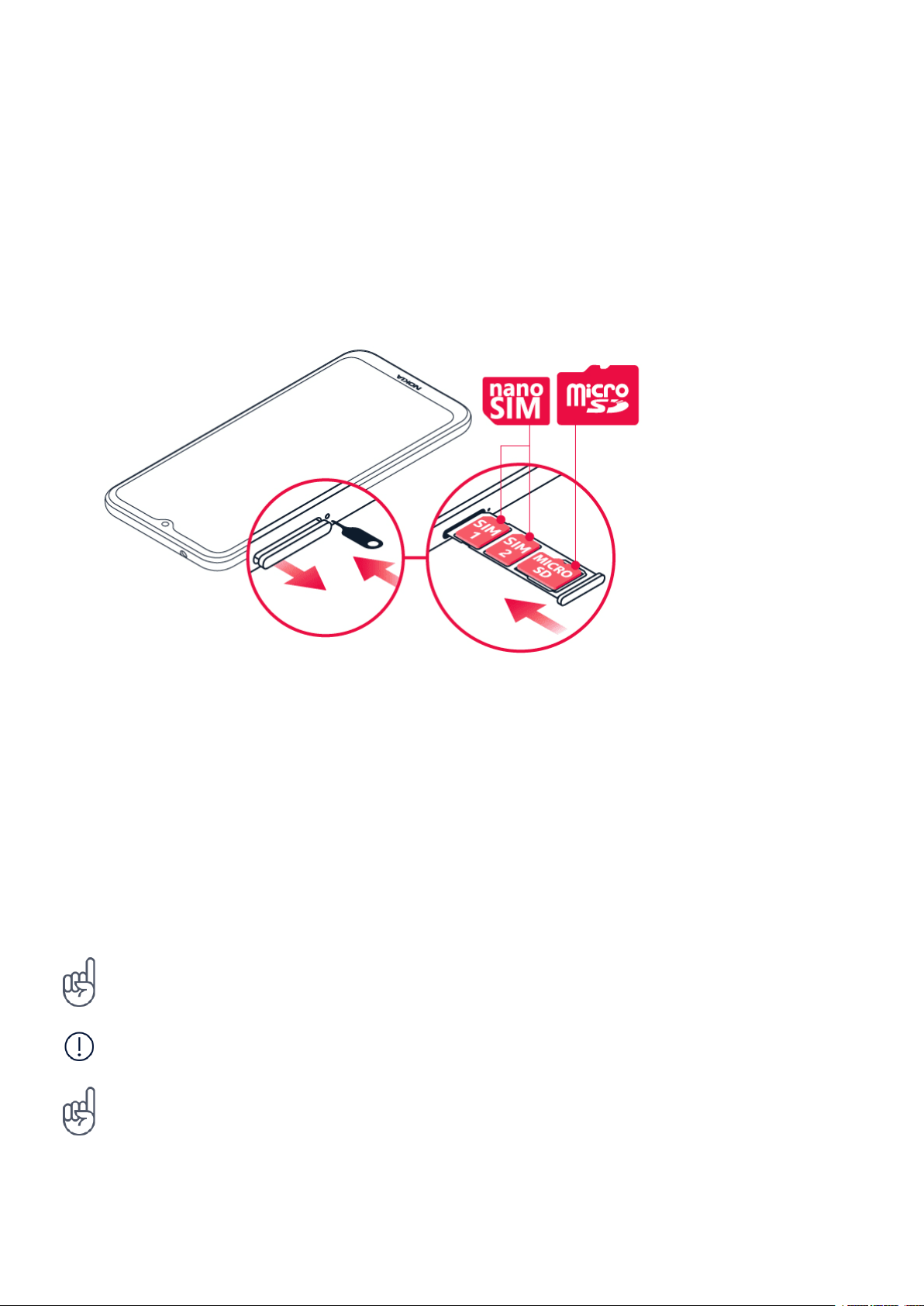
Nokia 1.4 Manual do usuário
1. Abra a bandeja do chip: insira a ferramenta para abrir a bandeja no orifício da bandeja e
puxe-a para fora.
2. Coloque o cartão nano-chip no compartimento da bandeja com a área de contato voltada
para baixo.
3. Se tiver um cartão de memória, coloque-o no compartimento correspondente.
Inserir o segundo chip
1. Se tiver um telefone dual-chip, coloque o segundo chip no compartimento 2.
2. Empurre a bandeja de volta.
Utilize somente cartões nano-chip originais. O uso de chips incompatíveis pode danificar o
cartão ou o dispositivo, bem como corromper os dados armazenados no cartão.
Utilize apenas cartões de memória compatíveis e aprovados para uso com este dispositivo.
Cartões incompatíveis podem danificar o cartão de memória e o dispositivo, bem como
corromper os dados armazenados no cartão.
Dica: Para descobrir se o seu telefone pode usar 2 chips, consulte a etiqueta na caixa do
produto. Se houver 2 códigos IMEI diferentes na etiqueta, o seu telefone é dual-chip.
Importante: Não remova o cartão de memória quando o produto estiver ligado. Isso pode
danificar o cartão de memória e o dispositivo, bem como corromper os dados armazenados
no cartão.
Dica: Use um cartão de memória microSD rápido, de até 128 GB, de um fabricante conhecido.
© 2021 HMD Global Oy. Todos os direitos reservados. 8

Nokia 1.4 Manual do usuário
CARREGAR O TELEFONE
Carregue a bateria
1. Conecte um carregador compatível a uma tomada.
2. Conecte o cabo ao seu telefone.
Seu telefone é compatível com o cabo micro USB. Você também pode carregar seu telefone
conectando-o a um computador com um cabo USB. No entanto, isso pode demorar mais.
LIGUE E CONFIGURE SEU TELEFONE
Ao ligar o telefone pela primeira vez, você receberá as orientações para configurar as conexões
de rede e o próprio telefone.
Ligue o telefone
1. Para ligar o telefone, mantenha pressionado o botão Liga/Desliga até que o telefone vibre.
2. Quando o telefone for ligado, escolha seu idioma e região.
3. Siga as instruções que aparecem no telefone.
© 2021 HMD Global Oy. Todos os direitos reservados. 9

Nokia 1.4 Manual do usuário
Transfira dados do seu telefone anterior
Você pode transferir dados de um telefone antigo para o seu novo telefone usando sua conta
do Google.
Para fazer backup dos dados do seu telefone antigo em sua conta do Google, consulte o
manual do usuário do telefone antigo.
1. Toque em Configurações > Contas > Adicionar conta > Google .
2. Selecione quais dados você deseja restaurar em seu novo telefone. A sincronização iniciará
automaticamente assim que seu telefone estiver conectado à Internet.
Restaure as configurações dos aplicativos do seu telefone Android™ anterior
Se o seu telefone anterior for um Android com back up na conta do Google ativado, você
poderá restaurar as configurações dos aplicativos e as senhas de Wi-Fi.
1. Toque em Configurações > Sistema > Avançado > Backup .
2. Mude Fazer backup no Google Drive para Ativado .
CONFIGURAÇÕES APLICÁVEIS À VERSÃO DUAL-CHIP
Se você tiver uma versão dual-chip, poderá ter 2 chips no telefone, por exemplo, um para o
trabalho e outro para uso pessoal.
Escolha qual chip será usado
Ao fazer uma chamada, por exemplo, você poderá escolher qual chip será usado selecionando
chip 1 ou chip 2 após digitar o número.
Seu telefone mostra o status da rede para os dois nano chips separadamente. Ambos os
chips estarão disponíveis ao mesmo tempo quando o dispositivo não estiver sendo usado,
mas, quando um chip estiver ativo, por exemplo, fazendo uma chamada, talvez o outro esteja
indisponível.
Gerencie seus chips
Não quer que o trabalho atrapalhe o lazer? Ou tem uma conexão de dados mais barata em um
chip? Você pode decidir qual chip deseja usar.
Toque em Configurações > Rede e internet > Chips .
© 2021 HMD Global Oy. Todos os direitos reservados. 10

Nokia 1.4 Manual do usuário
Mude o nome de um chip
Toque no chip que deseja renomear e digite o nome que deseja.
Selecione o chip que desejar usar para ligações ou conexão de dados
Em chip preferido para, selecione a configuração que deseja alterar e escolha o chip que você
preferir.
BLOQUEIE OU DESBLOQUEIE O TELEFONE
Bloqueie o telefone
Se você quiser evitar fazer chamadas acidentalmente quando o telefone estiver no bolso ou em
uma bolsa, poderá bloquear as teclas e a tela.
Para bloquear as teclas e a tela, pressione o botão Liga/Desliga.
Desbloqueie as teclas e a tela
Pressione o botão Liga/Desliga e deslize o dedo para cima pela tela. Se for solicitado, forneça
as credenciais adicionais.
USE A TELA SENSÍVEL AO TOQUE (TOUCH SCREEN)
Importante: Evite arranhar a tela sensível ao toque (touch screen). Nunca use caneta, lápis ou
outro objeto pontiagudo na tela.
© 2021 HMD Global Oy. Todos os direitos reservados. 11

Nokia 1.4 Manual do usuário
Selecione um item e segure-o para arrastá-lo
Posicione o dedo sobre o item por alguns segundos e deslize-o pela tela, mantendo a pressão.
Deslize
Toque a tela com o dedo e deslize-o na direção que desejar.
© 2021 HMD Global Oy. Todos os direitos reservados. 12
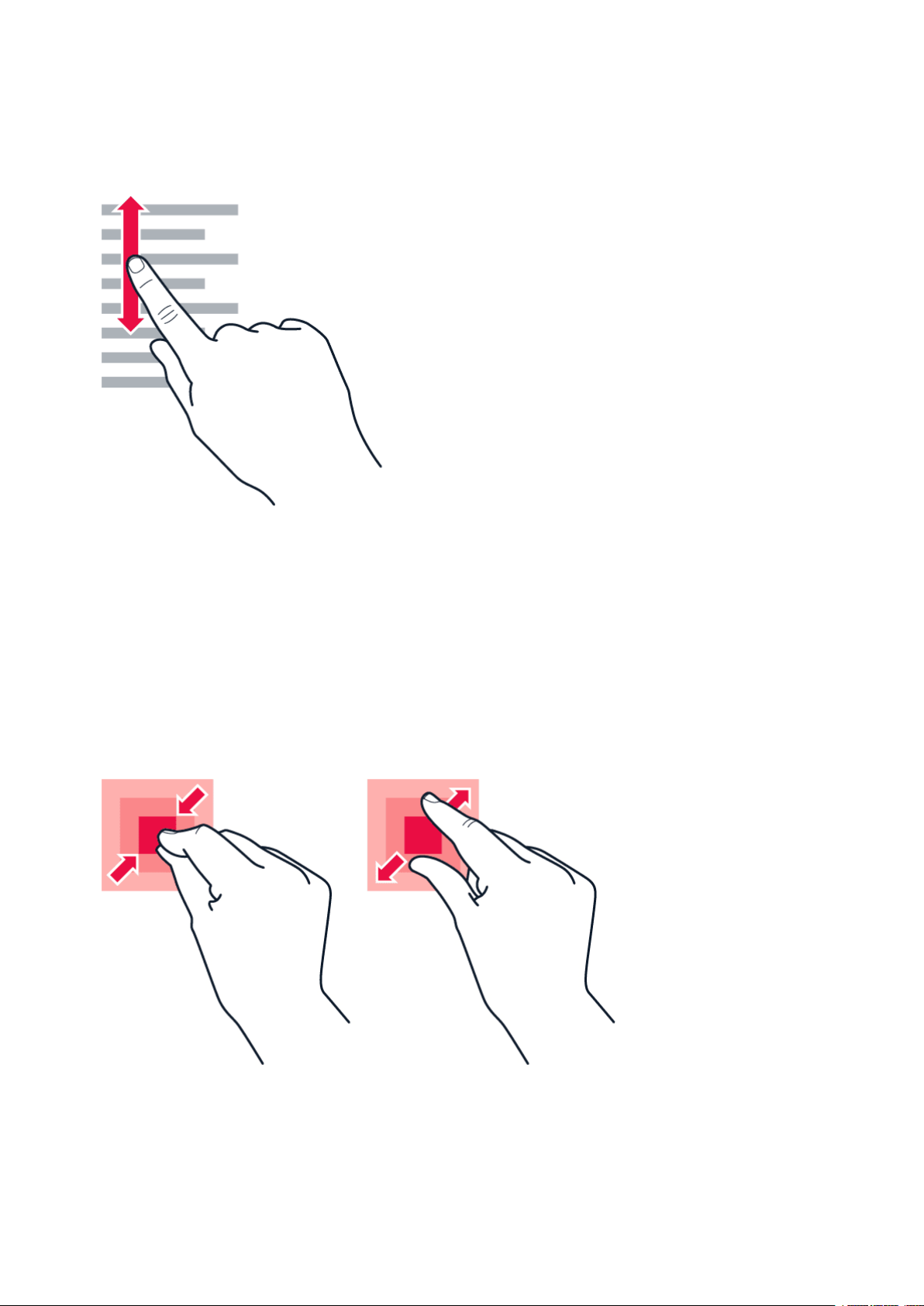
Nokia 1.4 Manual do usuário
Visualize uma lista ou menu mais longo que a tela
Deslize rapidamente o dedo na tela para cima ou para baixo e afaste o dedo da tela. Para
interromper o movimento, toque na tela.
Aumente ou diminua o tamanho de algo que aparece na tela
Coloque dois dedos sobre um item, como um mapa, uma foto ou uma página da web, e deslizeos para perto ou para longe um do outro.
© 2021 HMD Global Oy. Todos os direitos reservados. 13
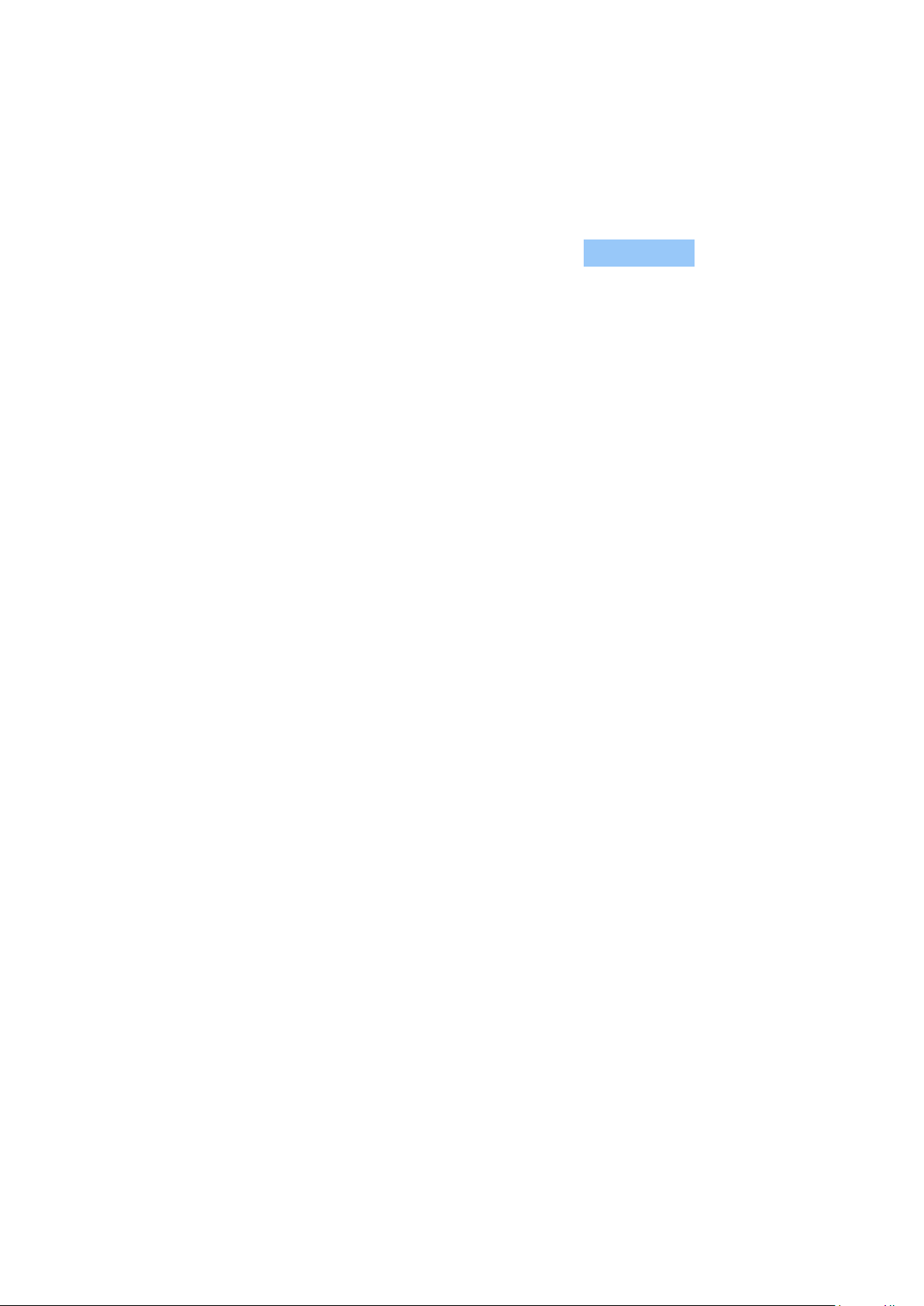
Nokia 1.4 Manual do usuário
Navegar com as teclas
• Para ver todos os seus aplicativos, deslize
a tecla inicial para cima .
• Para ir para a tela inicial, toque na tecla
inicial. O aplicativo que você estava
usando ficará aberto em segundo plano.
• Para ver quais aplicativos estão abertos,
toque em .
• Para ir de um aplicativo aberto para outro,
toque nele.
• Para fechar todos os aplicativos abertos,
toque em Limpar tudo .
• Para voltar para a tela em que você estava,
toque em . O telefone se lembrará
de todos os aplicativos e sites da web
visitados desde a última vez em que a tela
foi bloqueada.
© 2021 HMD Global Oy. Todos os direitos reservados. 14
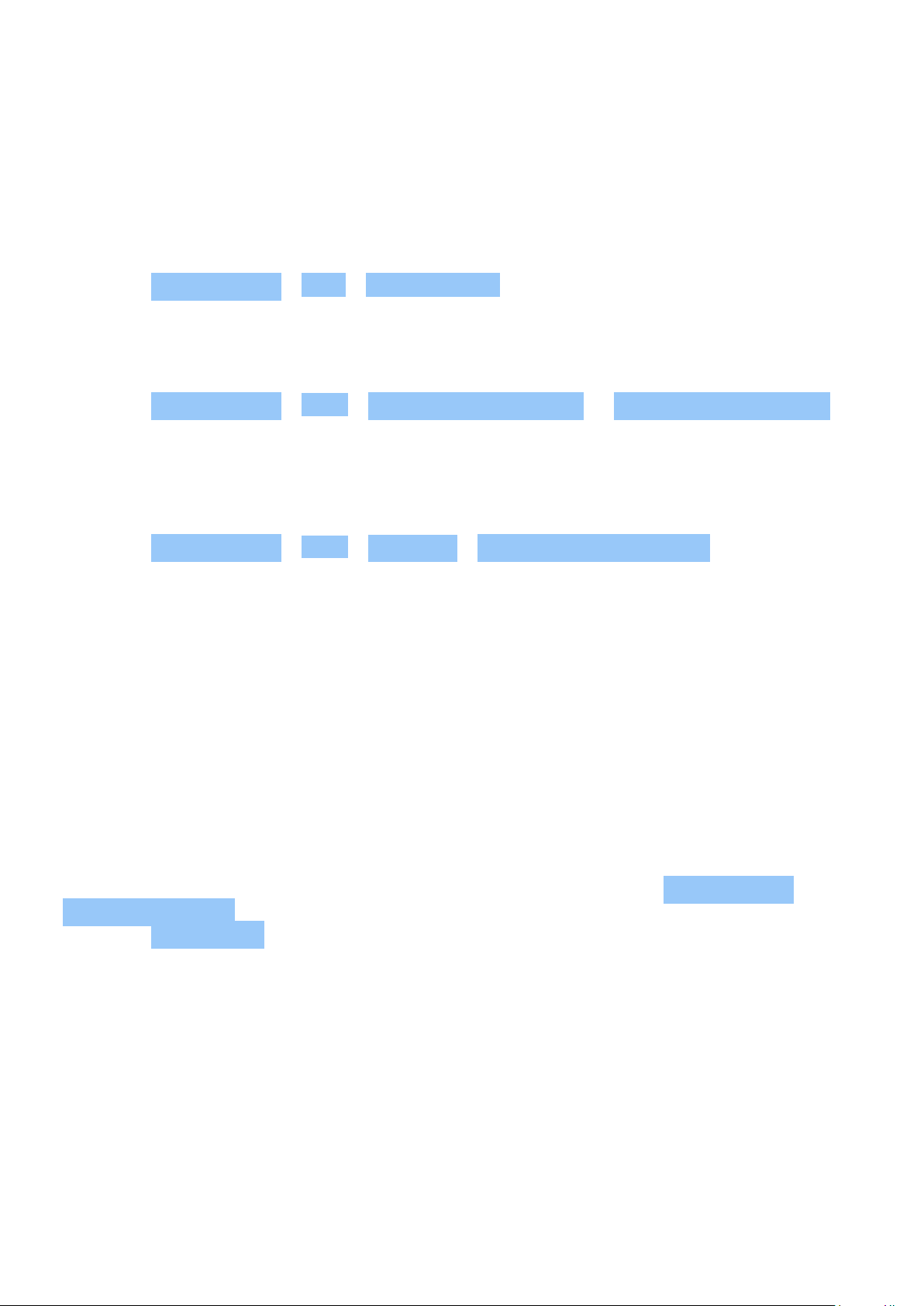
Nokia 1.4 Manual do usuário
3 Recursos básicos
PERSONALIZE SEU TELEFONE
Altere o papel de parede
Toque em Configurações > Tela > Plano de fundo .
Altere o toque do telefone
Toque em Configurações > Som > Toque do telefone Chip1 ou Toque do telefone Chip2 e
selecione o toque.
Altere o alerta para nova mensagem
Toque em Configurações > Som > Avançado > Som de notificação padrão .
NOTIFICAÇÕES
Use o painel de notificações
Quando você recebe novas notificações, como mensagens ou chamadas perdidas, os
ícones indicadores são exibidos na barra de status na parte superior da tela. Para ver mais
informações sobre as notificações, arraste a barra de status para baixo. Para fechar a
visualização, deslize o dedo para cima na tela.
Para abrir o painel de notificações, arraste a barra de status para baixo. Para fechar o painel de
notificações, deslize para cima na tela.
Para alterar as configurações de notificação de um aplicativo, toque em Configurações >
Apps e notificações e toque no nome do aplicativo para abrir as configurações do aplicativo.
Toque em Notificações . Você pode desativar ou ativar as notificações de cada aplicativo
individualmente.
© 2021 HMD Global Oy. Todos os direitos reservados. 15
